MSConfig là một công cụ rất hữu ích trong Windows 10, cho phép người dùng quản lý các cài đặt khởi động, các dịch vụ chạy khi khởi động, và khắc phục sự cố hiệu suất. Trong bài viết này, chúng ta sẽ cùng tìm hiểu cách truy cập và sử dụng MSConfig một cách hiệu quả.
Cách Truy Cập MSConfig
Để bắt đầu, bạn cần biết cách truy cập công cụ MSConfig. Có hai cách đơn giản để làm điều này:
Phương Pháp 1: Truy Cập Qua Tìm Kiếm Windows
- Nhấp vào biểu tượng tìm kiếm trên thanh tác vụ.
- Nhập từ khóa “msconfig” vào ô tìm kiếm.
- Chọn kết quả có tên System Configuration để mở công cụ này.
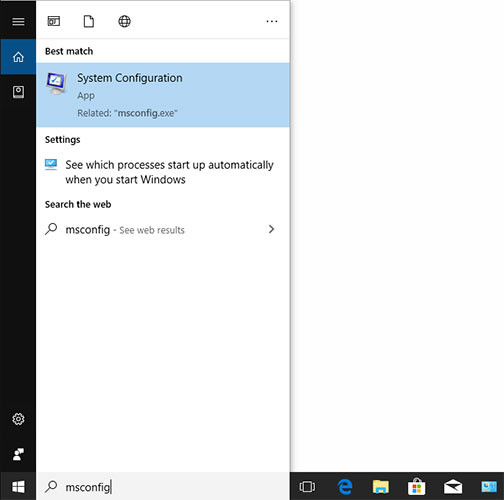 Truy cập MSConfig thông qua Windows Search
Truy cập MSConfig thông qua Windows Search
Phương Pháp 2: Truy Cập Qua Hộp Thoại Run
- Nhấn tổ hợp phím
Win+Rđể mở hộp thoại Run. - Nhập từ khóa “msconfig” vào ô trống và nhấn
Enterđể mở System Configuration.
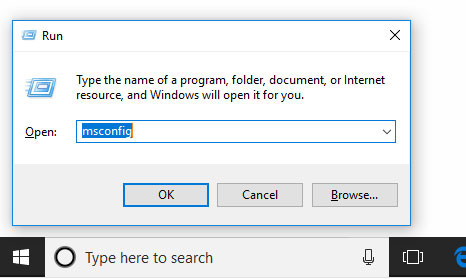 Truy cập MSConfig thông qua hộp thoại Run
Truy cập MSConfig thông qua hộp thoại Run
Cách Sử Dụng MSConfig
Khi bạn đã mở System Configuration, sẽ có một cửa sổ với năm tab chính: General, Boot, Services, Startup, và Tools. Hãy cùng nhau tìm hiểu chức năng của từng tab.
1. Tab General
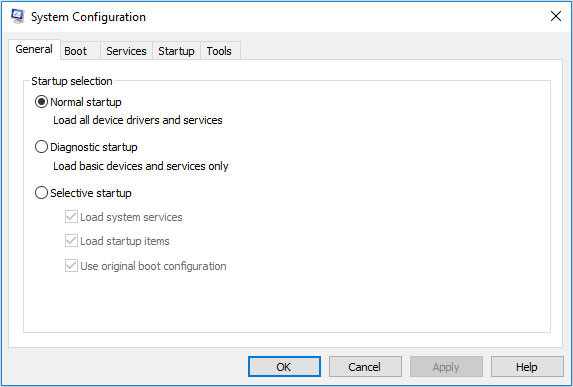 Tab General
Tab General
Tab General cung cấp ba tùy chọn khởi động:
- Normal startup: Khởi động Windows với tất cả các mục và dịch vụ đã cài đặt. Đây là chế độ khởi động mặc định.
- Diagnostic startup: Chỉ chạy các dịch vụ và driver cơ bản của Windows, giống như chế độ Safe Mode.
- Selective startup: Cho phép bạn chọn những dịch vụ và mục khởi động mà bạn muốn hoạt động.
2. Tab Boot
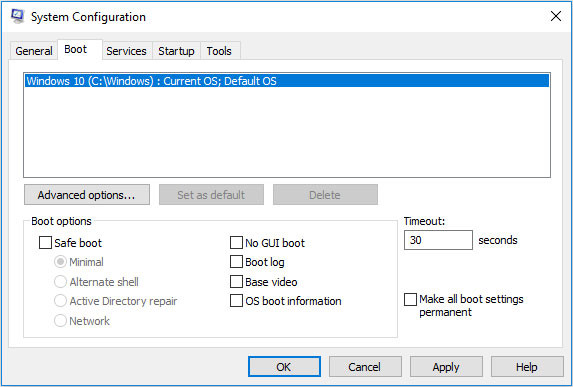 Tab Boot
Tab Boot
Tab Boot liệt kê các hệ điều hành cài đặt trên máy tính của bạn. Nó cũng cho phép bạn cấu hình các tùy chọn khởi động, chẳng hạn như:
- Safe Boot: Khởi động vào Windows với các dịch vụ cơ bản, có thể cung cấp thêm tùy chọn như Minimal, Alternate Shell, hoặc Network.
3. Tab Services
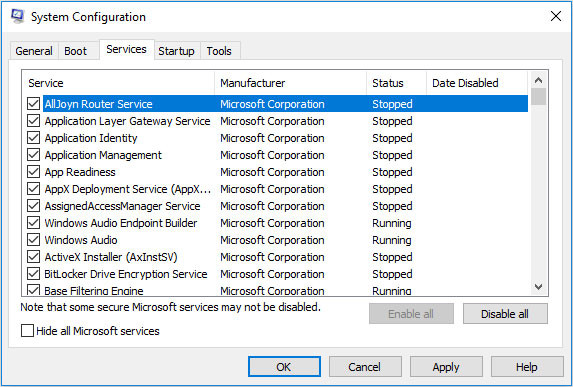 Tab Services
Tab Services
Tab Services cho phép người dùng quản lý các dịch vụ hoạt động khi hệ thống khởi động. Bạn có thể tích hoặc bỏ tích dịch vụ để chọn những dịch vụ bạn muốn hoặc không muốn chạy cùng Windows.
4. Tab Startup
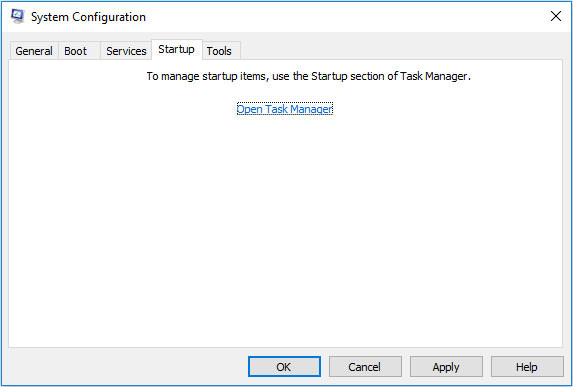 Tab Startup
Tab Startup
Trong tab này, bạn không thể xử lý trực tiếp các mục khởi động. Thay vào đó, bạn sẽ phải mở Task Manager để quản lý các ứng dụng khởi động cùng Windows.
5. Tab Tools
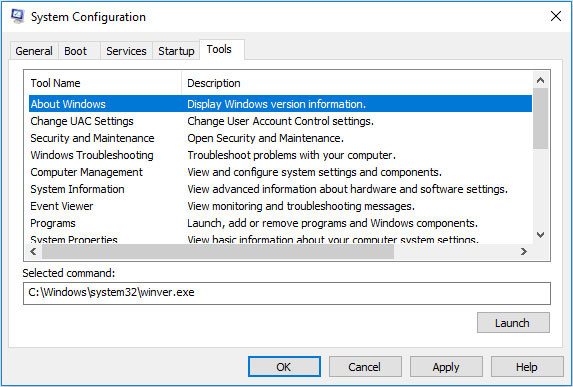 Tab Tools
Tab Tools
Tab Tools cung cấp một danh sách các công cụ quản trị hữu ích của Windows mà bạn có thể truy cập nhanh chóng.
Kết Luận
MSConfig là một công cụ mạnh mẽ giúp bạn kiểm soát cách thức hệ thống Windows khởi động và các dịch vụ mà nó chạy. Bằng cách sử dụng các tab trong công cụ này, bạn có thể tối ưu hóa hiệu suất máy tính của mình và khắc phục các sự cố đang gặp phải.
Hy vọng bài viết này sẽ giúp bạn nắm bắt được cách mở và sử dụng MSConfig một cách hiệu quả. Để biết thêm thông tin và thủ thuật về văn phòng và công nghệ, hãy truy cập hocoffice.com!
Để lại một bình luận